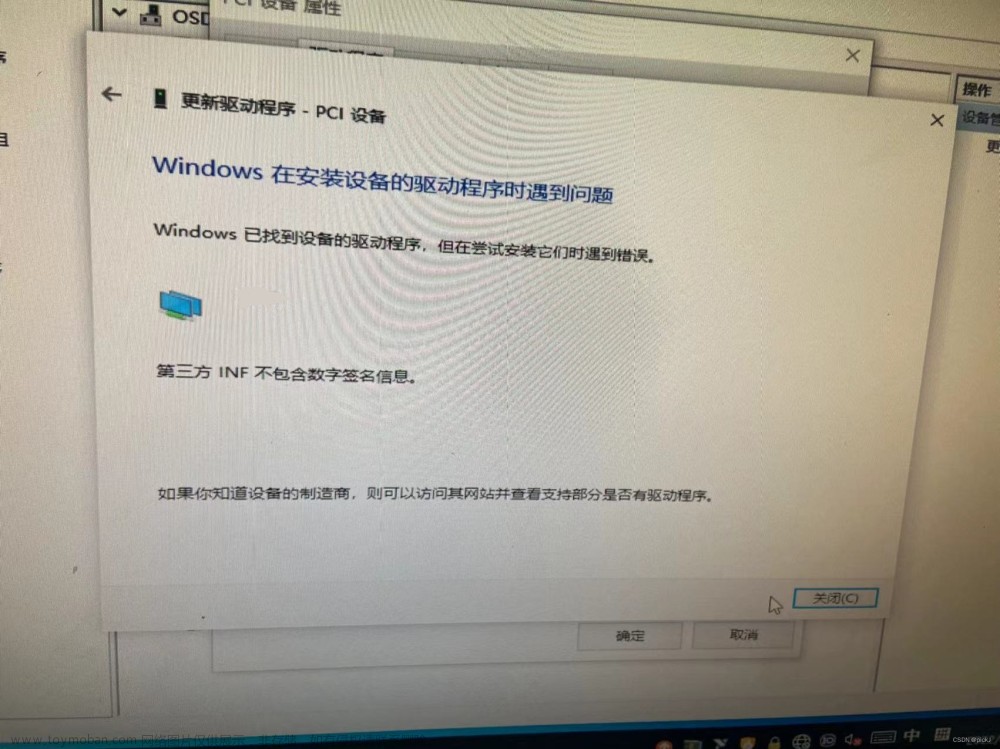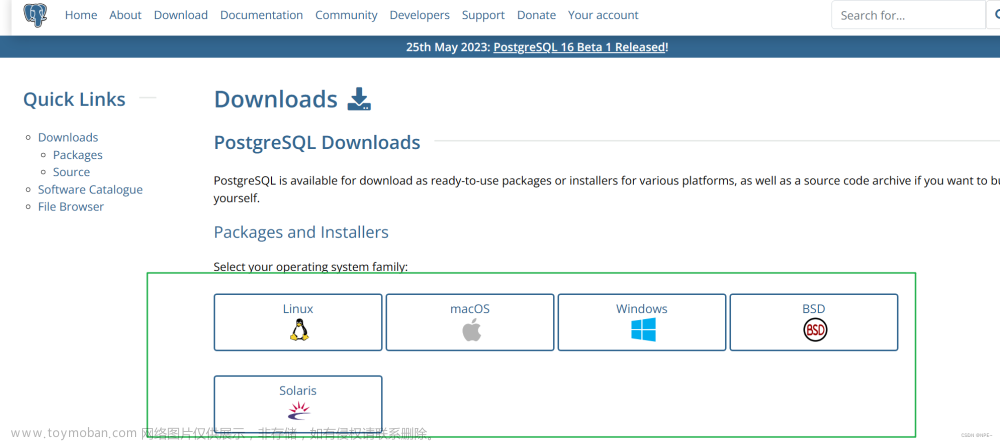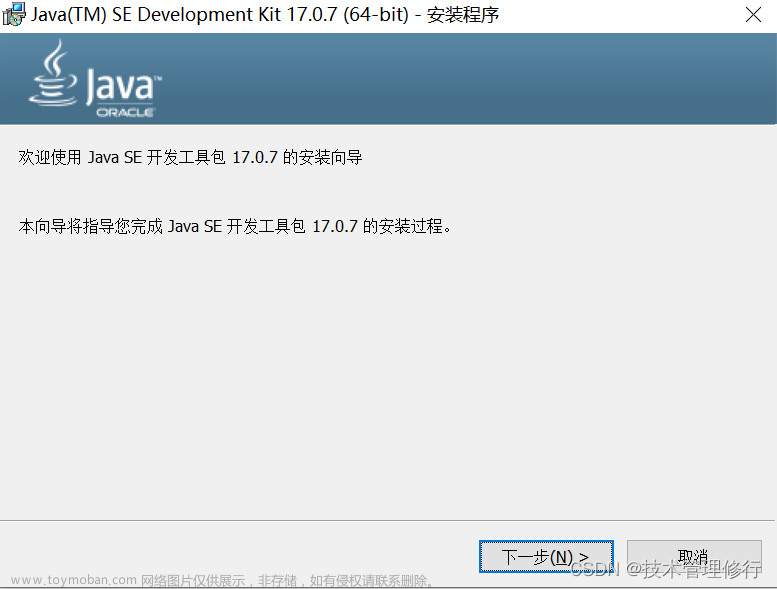一级标题
提示:文章写完后,目录可以自动生成,如何生成可参考右边的帮助文档
步骤
提示:以下是本篇文章正文内容,下面案例可供参考
一、jdk配置
在jdk官网中下载与自己电脑相应配置的jdk。
点击电脑的设置——>关于——>高级系统设置——>环境变量中配置jdk环境变量。
点击新建,输入下图中的变量名称,变量值填写你自己安装的jdk目录路径。建好后点击确定
在系统变量中添加
变量名:CLASSPATH
变量值:%JAVA_HOME%\lib
在Path中添加
%JAVA_HOME%\bin

二、Hadoop配置
在系统变量中添加:
变量名:HADOOP_HOME
变量值:安装路径
Path中添加:
%HADOOP_HOME%\bin
三、Spark配置
在系统变量中添加:
变量名:SPARK_HOME
变量值:安装路径
Path中添加:
%SPARK_HOME%\bin
%SPARK_HOME%\sbin
四、scala安装
scala的环境变量在下载安装时会自动配置好,scala下载官网:
https://www.scala-lang.org/download/2.11.8.html文章来源:https://www.toymoban.com/news/detail-404252.html
五、运行测试
按住win+R键,输入cmd
进入DOS窗口后输入scala,如果成功则会显示下图结果。
进入spark安装目录下的bin目录,在地址栏中输入cmd,按回车。
进入DOS窗口输入spark-shell后出现下图窗口说明安装并且启动成功。 文章来源地址https://www.toymoban.com/news/detail-404252.html
文章来源地址https://www.toymoban.com/news/detail-404252.html
到了这里,关于win 10下spark的安装及配置的文章就介绍完了。如果您还想了解更多内容,请在右上角搜索TOY模板网以前的文章或继续浏览下面的相关文章,希望大家以后多多支持TOY模板网!